【摘要】:用于确定桥接操作的第二个对象。用于限制桥接曲线所在面。图2-46 “桥接曲线”对话框6.形状控制相切幅值:通过改变桥接曲线与第一条曲线和第二条曲线连接点的切矢量值,来控制桥接曲线的形状。

选择【菜单】→【插入】→【派生的曲线】→【桥接】命令或单击【曲线】选项卡,选择【派生的曲线】组中的【桥接曲线】图标 ,弹出如图2-46所示的“桥接曲线”对话框。该对话框用于将两条不同位置的曲线桥接。
,弹出如图2-46所示的“桥接曲线”对话框。该对话框用于将两条不同位置的曲线桥接。
1.起始对象。用于确定桥接操作的第一个对象。
2.终止对象。用于确定桥接操作的第二个对象。
3.连续性
(1)连续性
●相切:表示桥接曲线与第一条曲线、第二条曲线在连接点处相切连续,且为三阶样条曲线。
●曲率:表示桥接曲线与第一条曲线、第二条曲线在连接点处曲率连续,且为五阶或七阶样条曲线。
(2)位置:选择位置,再填入百分比,或移动滑尺上的滑块,确定点在曲线的百分比位置。
(3)方向:基于几何体定义曲线方向。
4.约束面。用于限制桥接曲线所在面。(www.daowen.com)
5.半径约束。用于限制桥接曲线的半径的类型和大小。
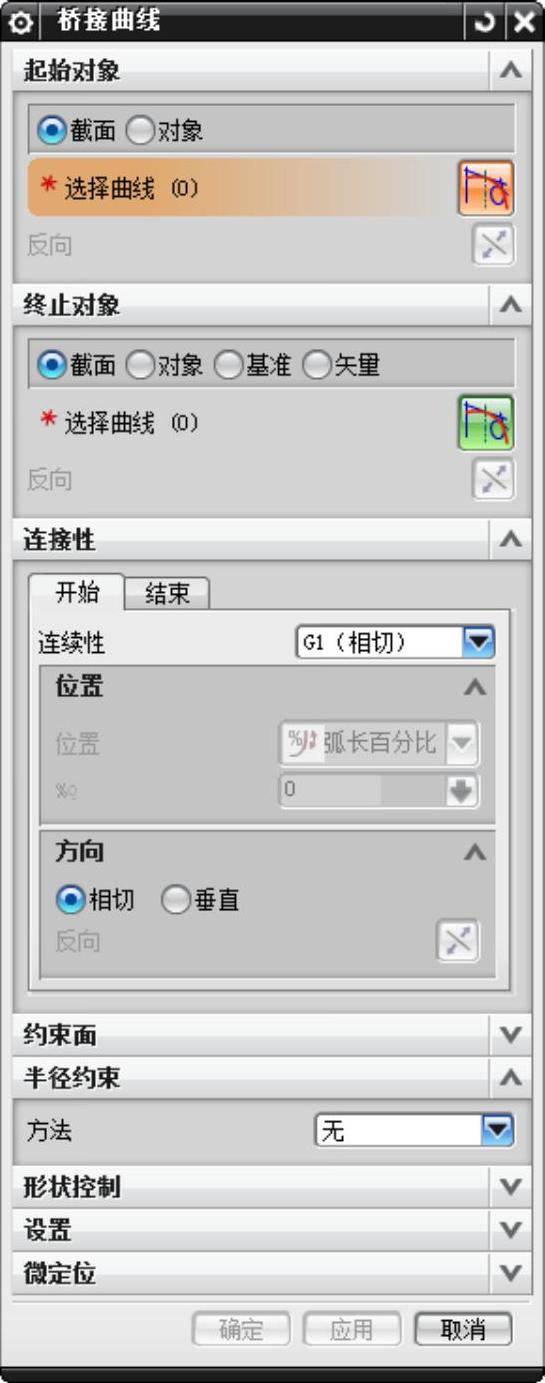
图2-46 “桥接曲线”对话框
6.形状控制
(1)相切幅值:通过改变桥接曲线与第一条曲线和第二条曲线连接点的切矢量值,来控制桥接曲线的形状。切矢量值的改变是通过“开始”和“结束”滑尺,或直接在“第一曲线”和“第二曲线”文本框中输入切矢量来实现的
(2)深度和歪斜度:当选择该控制方式时,“桥接曲线”对话框的变化如图2-46所示。
●深度:是指桥接曲线峰值点的深度,即影响桥接曲线形状的曲率的百分比,其值可拖动下面的滑尺或直接在“深度”文本框中输入百分比实现。
●歪斜:是指桥接曲线峰值点的倾斜度,即设定沿桥接曲线从第一条曲线向第二条曲线度量时峰值点位置的百分比。
(3)模板曲线:用于选择控制桥接曲线形状的参考样条曲线,是桥接曲线继承选定参考曲线的形状。
免责声明:以上内容源自网络,版权归原作者所有,如有侵犯您的原创版权请告知,我们将尽快删除相关内容。






